هل ترى رسالة على شاشة القفل أو مركز الإشعارات مفادها أنه سيتم تثبيت تحديث البرنامج تلقائيًا في وقت لاحق الليلة؟ هل تتساءل عن كيفية منع جهاز iPhone أو iPad أو iPod touch من تطبيق هذا التحديث تلقائيًا؟
مع iOS 12+ و iPadOS ، أضافت Apple خيارًا إلى إعداد جهازك لإجراء أي تحديثات iOS أو iPadOS تلقائيًا. هذه الميزة ، المسماة "التحديثات التلقائية" ، تكون قيد التشغيل افتراضيًا وتعني ذلك عند إصدار إصدار جديد من iOS أو يتم إصدار iPadOS ، وتقوم Apple بترقية جهازك تلقائيًا - عادة بين عشية وضحاها عند توصيله بالطاقة و واي فاي. 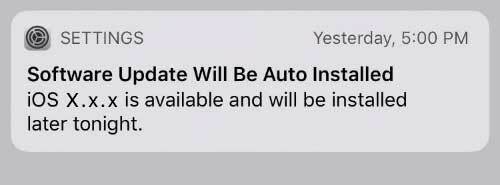
فلماذا تتجنب تثبيت أحدث وأفضل نظام iOS أو iPad على أحدث إصدار من iPadOS؟
على الرغم من أن ميزة التحديث التلقائي هذه مريحة ، فقد لا ترغب في تشغيلها افتراضيًا. هناك العديد من الأسباب التي قد تجعلك لا ترغب في تنزيل وتثبيت أحدث إصدار من iOS و iPadOS. من المخاوف المتعلقة بالأداء ، باستخدام نموذج قديم ، إلى مقدار التخزين الذي يشغله iOS الآن تخزين الجهاز - هذه أسباب جيدة لعدم تحديث جهاز iPhone الخاص بك - خاصةً بعد إفراج.
قد يكون أحد أكبر الأسباب هو أن Apple لا تسهل عملية إرجاع جهازك إلى إصدار سابق من iOS.
لذلك إذا قمت بالتحديث إلى الإصدار الجديد من iOS / iPadOS واكتشفت أن جهازك (ربما يكون طرازًا أقدم) لم يعد يعمل بشكل جيد ، فمن المستحيل تقريبًا العودة!
محتويات
-
نصائح سريعة
- مقالات ذات صلة
- هل تريد تحديث طراز أقدم من iPhone؟ فكر مرتين
-
لماذا قد لا ترغب في تنزيل أحدث إصدار من iOS
- ابق مستقرا
- كيفية إيقاف التنزيل التلقائي لتحديثات برامج iOS أو iPadOS
-
إحدى الحيل البسيطة التي قد تنجح: تنزيل ملف تعريف تجريبي
- تثبيت ملف تعريف tvOS على جهاز iOS الخاص بك
-
هل يمكنك الرجوع من نظام iOS الحالي إلى نظام iOS أقدم؟
- هناك أيضًا مشكلة بياناتك
- المنشورات ذات الصلة:
نصائح سريعة 
اتبع هذه النصائح السريعة لمنع تحديث أجهزة iPhone أو iPad أو iPod تلقائيًا
- تبديل إيقاف "التحديثات التلقائية" في الإعدادات> عام> تحديثات البرامج
- قم بتنزيل ملف تعريف تجريبي لـ tvOS على iDevice الخاص بك
- لتحديثات التطبيق ، قم بإيقاف التشغيل التنزيلات التلقائية في إعدادات iTunes و App Store
مقالات ذات صلة
- كيفية تعطيل التحديثات التلقائية على iPhone لنظامي iOS و iPadOS
- استخدم Terminal لتتبع المزامنة أو تحديث تقدم iPhone الخاص بك في Finder
- كيف ولماذا يجب عليك تحديث iOS أو iPad OS لجهاز iPhone أو iPad باستخدام iTunes أو Finder
هل تريد تحديث طراز أقدم من iPhone؟ فكر مرتين
هذه المقالة مخصصة بشكل أساسي للمستخدمين الذين يرغبون في الاستمرار في استخدام إصدار iOS السابق لأجهزة iPhone 6S الخاصة بهم وغيرها من الأجهزة الأقدم - حتى إذا تم إدراجهم في توافق Apple مع أحدث إصدار من iOS.
تتمثل الخطوة الحاسمة في إزالة مطالبات تحديث برنامج iOS على جهازك ، حتى تتمكن من الاستمرار في استخدام iPhone "كما هو".
لماذا قد لا ترغب في تنزيل أحدث إصدار من iOS

كما أشرنا إلى ذلك ، هناك مجموعة متنوعة من الأسباب وراء رغبتك في الاستمرار في استخدام البرامج القديمة. هذا على الرغم من حقيقة أن نصيحتنا المعتادة هي التحديث متى أمكنك ذلك.
على سبيل المثال ، بينما تواصل Apple دعم الأجهزة القديمة بتحديثات البرامج الجديدة ، لا يزال بإمكانها التسبب في تباطؤ في أجهزة iPhone القديمة. يتضمن أجهزة مثل iPhone SE أو iPhone 6s.
ابق مستقرا
بينما تحرص Apple دائمًا تقريبًا على القول بأن التحديث الأخير يركز على التحسين والأداء بالنسبة لجميع الأجهزة المدعومة ، تثبت التجربة أن الأجهزة القديمة غالبًا ما تعاني من مشكلة مع نظام التشغيل iOS الجديد إصدار.
على وجه الخصوص ، صممت Apple نظام iOS 12 على وجه التحديد لتسريع الأجهزة القديمة ، مما يعني أنه خيار رائع لتركه على طراز iPhone الأقدم - مثل 6S وحتى 7/8. هذا صحيح بشكل خاص للأشخاص الذين لديهم هواتف أصغر حجمًا تبلغ 16 غيغابايت أو 32 غيغابايت.
لسوء الحظ ، إذا كان جهاز iPhone الخاص بك مؤهلاً للتحديث ، فإن Apple تخطرك باستمرار بمطالبات تحديث البرامج عندما لا تستخدم أحدث إصدار!
والأسوأ من ذلك ، أنه من السهل جدًا تثبيت أحدث إصدار من iOS عن طريق الخطأ على جهازك إذا لم تكن منتبهًا.
بالنسبة لبقية هذه المقالة ، سنركز على كيفية تجنب ذلك.
وماذا تفعل إذا تمكن جهازك من تثبيت أحدث إصدار من نظام التشغيل iOS عن غير قصد.
كيفية إيقاف التنزيل التلقائي لتحديثات برامج iOS أو iPadOS
تتكون إحدى أبسط الطرق لإيقاف مطالبات تحديث iOS من جزأين. أولاً ، ستحتاج إلى تعطيل التحديثات التلقائية. يمكنك فعل ذلك بالذهاب إلى الإعدادات -> عام -> تحديث البرنامج.
وتأكد تم ضبط التحديثات التلقائية على Off. 
إحدى الحيل البسيطة التي قد تنجح: تنزيل ملف تعريف تجريبي
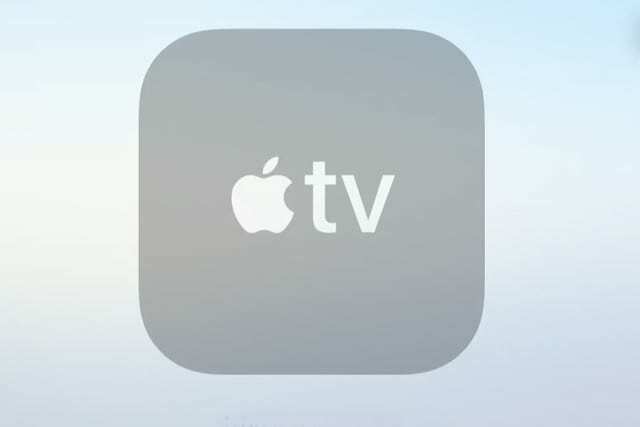
الخطوة التالية هي تثبيت ملف تعريف tvOS beta على جهازك. هذه خدعة قديمة كانت موجودة منذ فترة. ولكن حتى كتابة هذا المقال ، لا يزال يعمل.
إن أبسط وأسلم طريقة للحصول على ملف تعريف tvOS beta على جهاز iOS الخاص بك هو تنزيل ملف من Apple نفسها. لسوء الحظ ، أغلقت Apple الثغرة التي تسمح لمختبري الإصدارات التجريبية العامة بتنزيل ملفات تعريف tvOS beta على أجهزة بخلاف tvOS. ولكن إذا كان لديك حساب Apple Developer ، فلا يزال يعمل!
لهذا السبب تحتاج إما إلى التسجيل للحصول على حساب مطور Apple ، أو ستحتاج إلى تنزيل ملف تعريف tvOS beta من مصدر خارجي.
نظرًا لأن حساب مطور Apple يكلف 99 دولارًا سنويًا ، فمن المحتمل ألا يكون ذلك ممكنًا لمعظم المستهلكين. في هذه الحالة ، سنعتمد على موزع الملفات الشخصية التابع لجهة خارجية.
هناك دائمًا مستوى من المخاطرة عندما يتعلق الأمر بتنزيل ملف تعريف التكوين من مصادر خارجية. يمكن لهذه المصادر بسهولة تثبيت البرامج الضارة على جهازك بدلاً من ملف تعريف تجريبي فعلي.
مع ما يقال ، لطالما كان موقع BetaProfiles مصدرًا ذا سمعة طيبة لملفات تعريف Apple التجريبية.
طالما أنك تقوم بتنزيل الإصدار التجريبي من tvOS من جهازك الخاص ، فلا بأس بذلك.
فقط تأكد من توقيع ملف التعريف والتحقق منه بواسطة Apple.
تثبيت ملف تعريف tvOS على جهاز iOS الخاص بك
- اذهب إلى هذا صفحة tvOS على موقع BetaProfiles باستخدام متصفح Safari بجهاز iOS الخاص بك.
- يجب أن ترى الموجه التالي. اضغط على السماح.
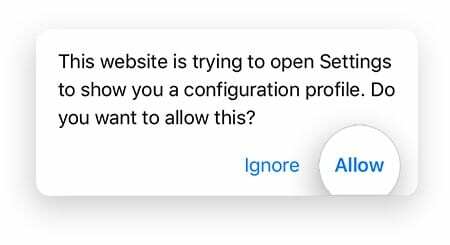
- من هناك ، ستحتاج إلى اتباع الإرشادات لتثبيت ملف تكوين الإصدار التجريبي على جهازك. عادة ما تكون إعادة تشغيل الجهاز مطلوبة.
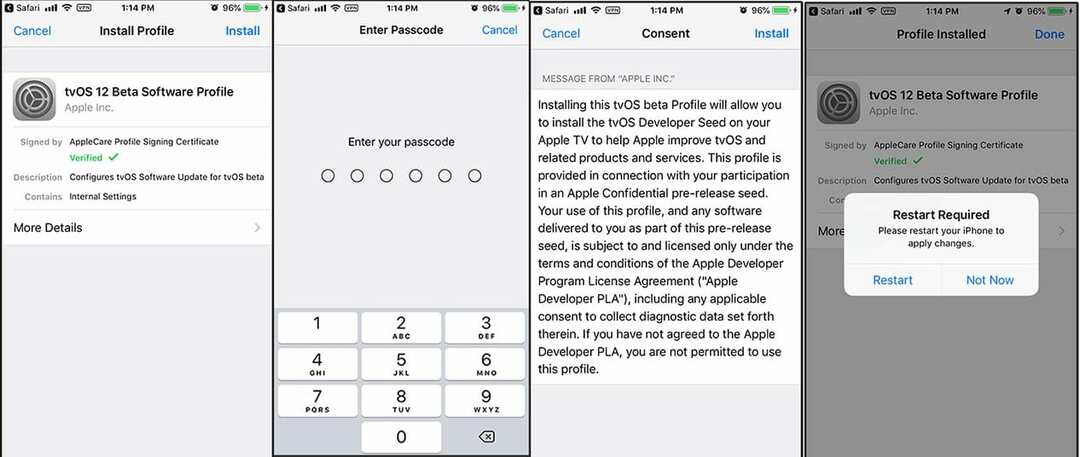
- بمجرد إعادة تشغيل جهازك ، لن تتلقى بعد الآن مطالبات تطلب منك تنزيل iOS 13 عن بعد.
كخطوة إضافية ، يوصى بحذف تحديث برنامج tvOS الفعلي من جهاز iOS الخاص بك. يمكنك فعل ذلك في الإعدادات -> عام -> تخزين iPhone أو تخزين iPad.
هل يمكنك الرجوع من نظام iOS الحالي إلى نظام iOS أقدم؟
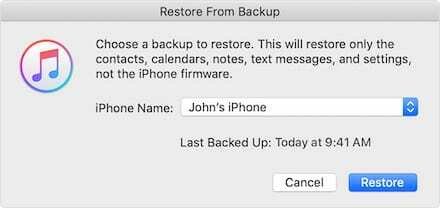
ولكن ماذا لو كان جهازك يعمل بالفعل بطريقة ما بأحدث إصدار من نظام التشغيل iOS؟ هل هناك طريقة سهلة للتخفيض؟
في إجابة قصيرة: لا.
لهذا السبب نوصي بمحاولة إيقاف تحديث iOS قبل حدوثه (الوقاية بدلاً من العلاج).
إذا كنت تقرأ هذا بعد أن أصدرت Apple نظام iOS الرئيسي للجمهور ، فلن تفعل معظم طرق الرجوع إلى إصدار أقدم التي نجحت خلال الدورة التجريبية.
إذا حاولت الرجوع إلى إصدار أقدم ، فإن iTunes أو Finder Restore يحاول ببساطة تنزيل أحدث إصدار من iOS أو iPadOS مناسب لجهازك.
بالطبع ، يمكنك دائمًا محاولة العثور على صورة استعادة IPSW لنظام iOS. نحن نحجم عمدًا عن الارتباط بأي مواقع محددة هنا ، ولكن البحث البسيط في Google سيساعدك هنا.
عادةً ما تتوقف Apple عن توقيع صور IPSW هذه بعد وقت قصير من ظهور إصدار iOS (رئيسي أو ثانوي). فرص النجاح بعد تلك النافذة ضئيلة للغاية.
هناك أيضًا مشكلة بياناتك
في حين أن النسخ الاحتياطية الحالية لنظام iOS متوافقة مع الإصدارات السابقة مع نظام التشغيل iOS السابق ، فإن العكس ليس صحيحًا.
لذلك إذا لم تقم بإنشاء ملف نسخة احتياطية كاملة مؤرشفة من جهازك قبل تحديثه إلى أحدث إصدار من iOS ، لا يمكنك الرجوع إلى إصدار أقدم دون فقد بياناتك.

وحتى إذا قمت بإنشاء نسخة احتياطية مؤرشفة ، فستظل تفقد أي بيانات تم إنشاؤها بعد تاريخ آخر نسخة احتياطية.
لهذا السبب ، فإن أفضل إجراء هو الاستمرار في أي إصدار iOS يعمل على جهازك.

مايك صحفي مستقل من سان دييغو ، كاليفورنيا.
بينما يغطي في المقام الأول شركة Apple وتكنولوجيا المستهلك ، لديه خبرة سابقة في الكتابة عن السلامة العامة والحكومة المحلية والتعليم لمجموعة متنوعة من المنشورات.
يرتدي عددًا غير قليل من القبعات في مجال الصحافة ، بما في ذلك الكاتب والمحرر ومصمم الأخبار.